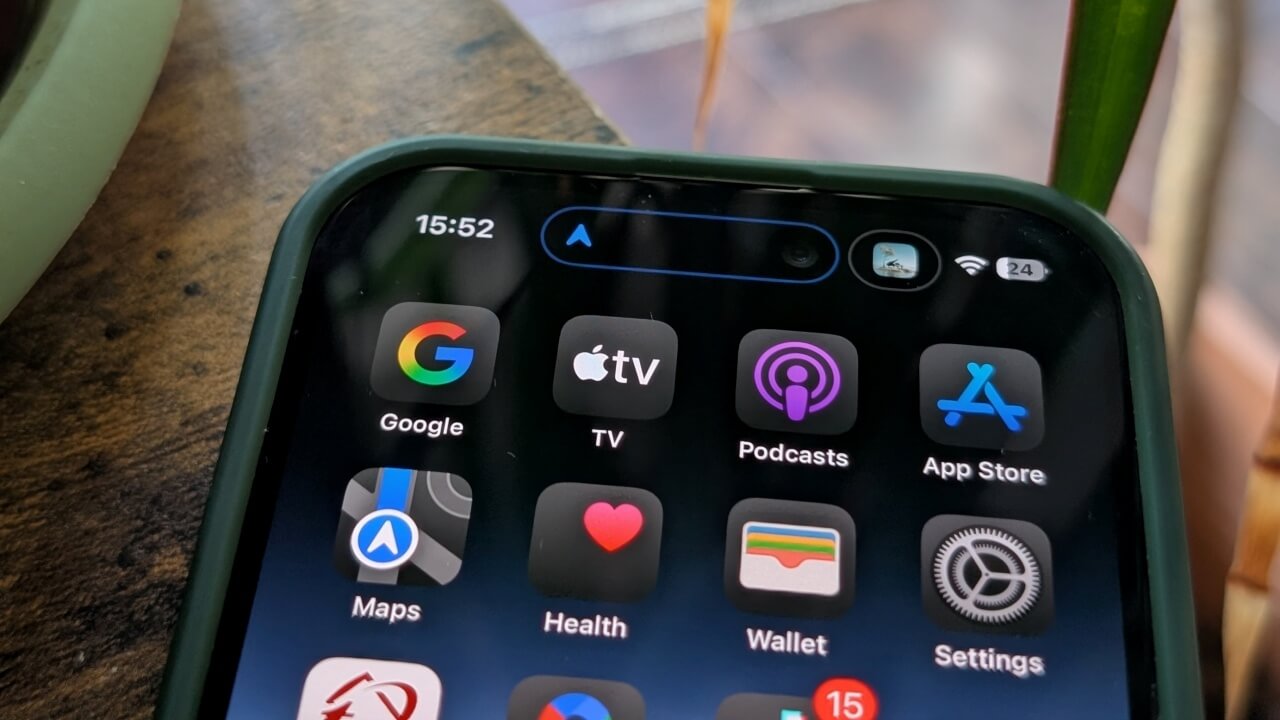Как изменить имя аккаунта в Steam
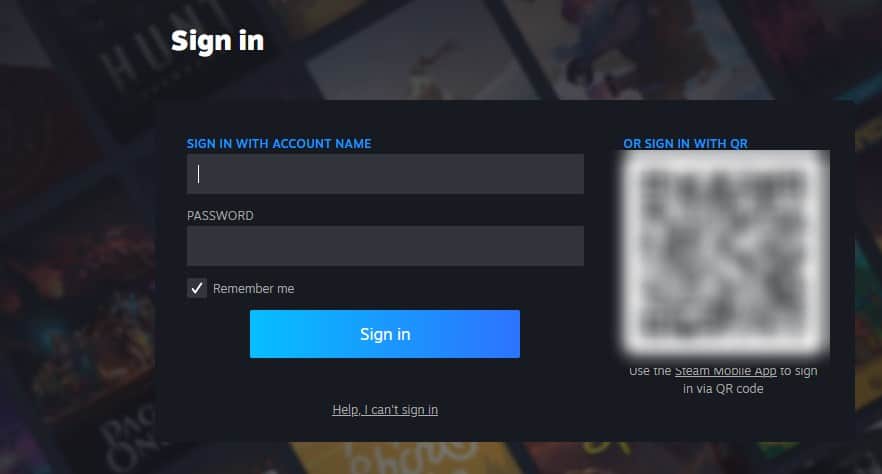
Оглавление
- Как изменить имя аккаунта в Steam?
- Войти в Steam
- Перейти в профиль
- Отредактировать и сохранить имя профиля
- Важные ограничения
- Когда это не сработает
- Альтернативные подходы и подсказки
- Чек‑лист по ролям
- Краткая памятка и глоссарий
- Вопросы и ответы
- Заключение
Как изменить имя аккаунта в Steam?
Ниже приведена подробная пошаговая инструкция для настольного клиента и браузера. Если вы используете Big Picture Mode (режим для ТВ), сначала выйдите из него — инструкция в разделе совмещённых подсказок.
Войти в Steam
- Откройте клиент Steam или откройте сайт Steam в браузере.
- Введите ваш логин и пароль, затем выполните вход.
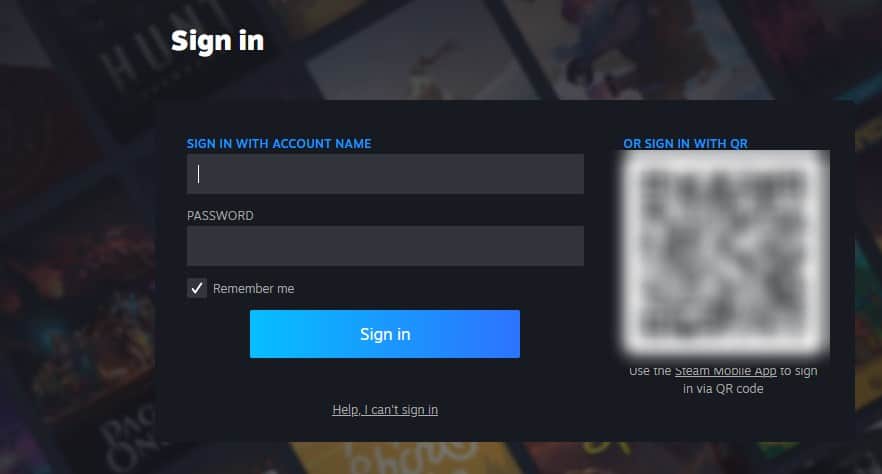
Перейти в профиль
- В правом верхнем углу клиента или сайта нажмите на своё отображаемое имя.
- Выберите «Просмотреть мой профиль».
Отредактировать и сохранить имя профиля
- На странице профиля нажмите кнопку “Edit Profile” (Редактировать профиль).
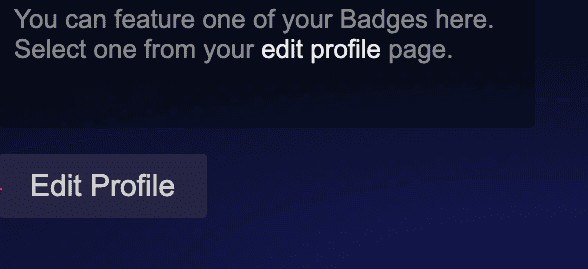
- В разделе General найдите поле “Profile Name” — это поле отвечает за отображаемое имя.
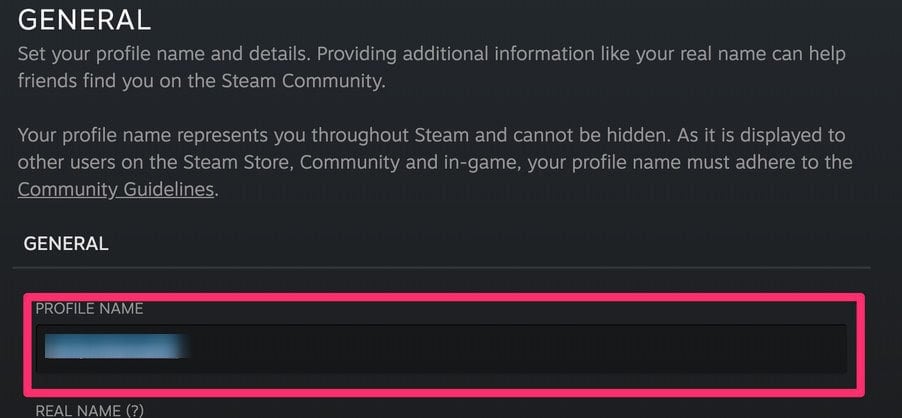
- Введите новое отображаемое имя.
- Прокрутите страницу вниз и нажмите «Save» (Сохранить).
После сохранения новое имя увидят ваши друзья и другие игроки. Изменение имени профиля не влияет на ваш логин, игры, достижения или список друзей.
Важные ограничения
- Имя аккаунта (Account Name / логин), указанное при регистрации, изменить нельзя.
- Отображаемое имя профиля можно менять неограниченное число раз.
- Изменение отображаемого имени не влияет на прогресс в играх, привязанные покупки или список друзей.
- Некоторые старые ссылки на профиль по логину сохранятся только если вы не меняли URL профиля вручную.
Важно: если вы используете Steam Guard (двухфакторную аутентификацию), при входе из нового устройства может потребоваться подтверждение кода — это стандартная защита учётной записи.
Когда это не сработает
- Если вы пытаетесь изменить сам логин (Account Name), ничего не произойдёт — система не позволяет перезаписать логин.
- Если вы видите странные ошибки при сохранении имени, проверьте подключение к Интернету и наличие блокировщиков контента, которые могут мешать загрузке страницы.
- В режиме Big Picture часть настроек интерфейса может быть недоступна — выйдите из Big Picture Mode и используйте обычный клиент.
Альтернативные подходы и подсказки
- Пользуйтесь уникальными, но не персональными отображаемыми именами, если хотите сохранить приватность.
- Если хотите стабильный короткий адрес профиля, создайте и настройте «custom URL» в настройках профиля (если доступно). Это не меняет логин, но даёт дружелюбную ссылку на ваш профиль.
- Для смены аватара профильных изображений используйте отдельную опцию «Change Avatar» в том же разделе “Edit Profile”.
- Если вы сменили страну проживания, для корректного доступа к региональным магазинам следуйте официальным инструкциям Steam по смене региона, прежде чем совершать покупки.
Чек‑лист по ролям
Для игроков
- Проверить, что вы вошли в правильный аккаунт.
- Открыть профиль → Edit Profile → изменить “Profile Name” → Save.
- Обновить аватар и описание, если требуется.
Для родителей
- Убедиться, что отображаемое имя не содержит персональных данных ребёнка.
- Провести настройку приватности в профиле и семейного доступа.
Для модераторов/администраторов комьюнити
- Убедиться, что правила сервера/сообщества позволяют выбранное имя.
- При повторяющихся нарушениях задать временные ограничения или обращаться в службу поддержки Steam.
Памятка и глоссарий
Факты
- Имя аккаунта = логин, изменить нельзя.
- Имя профиля = отображаемое имя, менять можно бесконечно.
Глоссарий (1‑строчные определения)
- Логин: уникальное имя аккаунта, созданное при регистрации, используется для входа.
- Отображаемое имя (Profile Name): публичное имя, которое видят другие пользователи.
- Steam Guard: система двухфакторной аутентификации Steam.
Вопросы и ответы
Q: Можно ли изменить логин Steam?
A: Нет. Имя аккаунта, указанное при регистрации, изменить нельзя.
Q: Как часто можно менять отображаемое имя?
A: Частота не ограничена — можно менять в любое время.
Q: Повлияет ли смена отображаемого имени на сохранения и достижения?
A: Нет. Смена имени профиля не влияет на игры, достижения и список друзей.
Q: Как скрыть своё настоящее имя в Steam?
A: Просто укажите в поле Profile Name любое имя, не раскрывающее личные данные.
Заключение
Вы не можете изменить логин (Account Name) в Steam, но легко и быстро поменяете отображаемое имя профиля. Это безопасный способ обновить своё публичное лицо в Steam, не теряя доступа к играм и данным. Если возникают ошибки — проверьте подключение, блокировщики или выйдите из Big Picture Mode.
Важно
Если вы подозреваете, что ваш аккаунт скомпрометирован, немедленно измените пароль и проверьте настройки Steam Guard. При серьёзных проблемах свяжитесь со службой поддержки Steam.
Короткая версия для объявления (100–200 слов)
Нельзя изменить логин в Steam — он остаётся постоянным. Зато можно менять отображаемое имя профиля сколько угодно раз через Настройки профиля (Edit Profile → Profile Name). Это не затрагивает игры, достижения и друзей. При использовании Big Picture Mode некоторые опции могут быть скрыты — выйдите в обычный клиент. Для приватности не указывайте в имени личные данные. При подозрении на взлом — смените пароль и активируйте Steam Guard.
Сводка
- Имя аккаунта изменить нельзя.
- Отображаемое имя менять можно в любое время.
- Смена имени не влияет на игры и достижения.
Похожие материалы
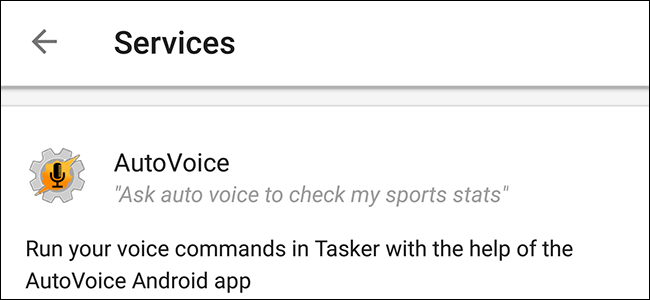
Сторонние сервисы Google Home: поиск и использование

Размер текста в приложениях iPhone и iPad
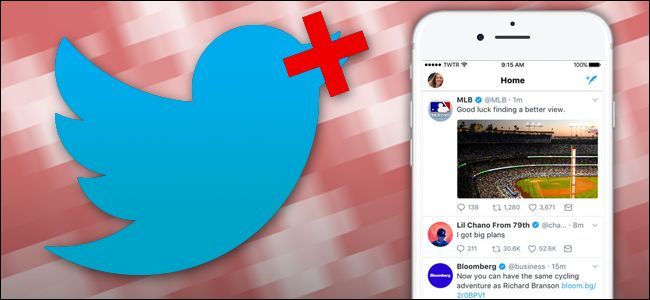
Отключить уведомления о ретвитах и лайках в Twitter
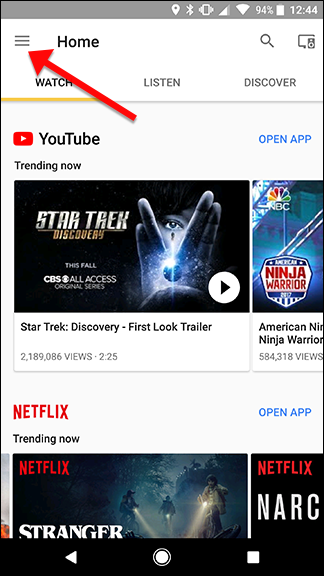
Как создать ярлыки в Google Home
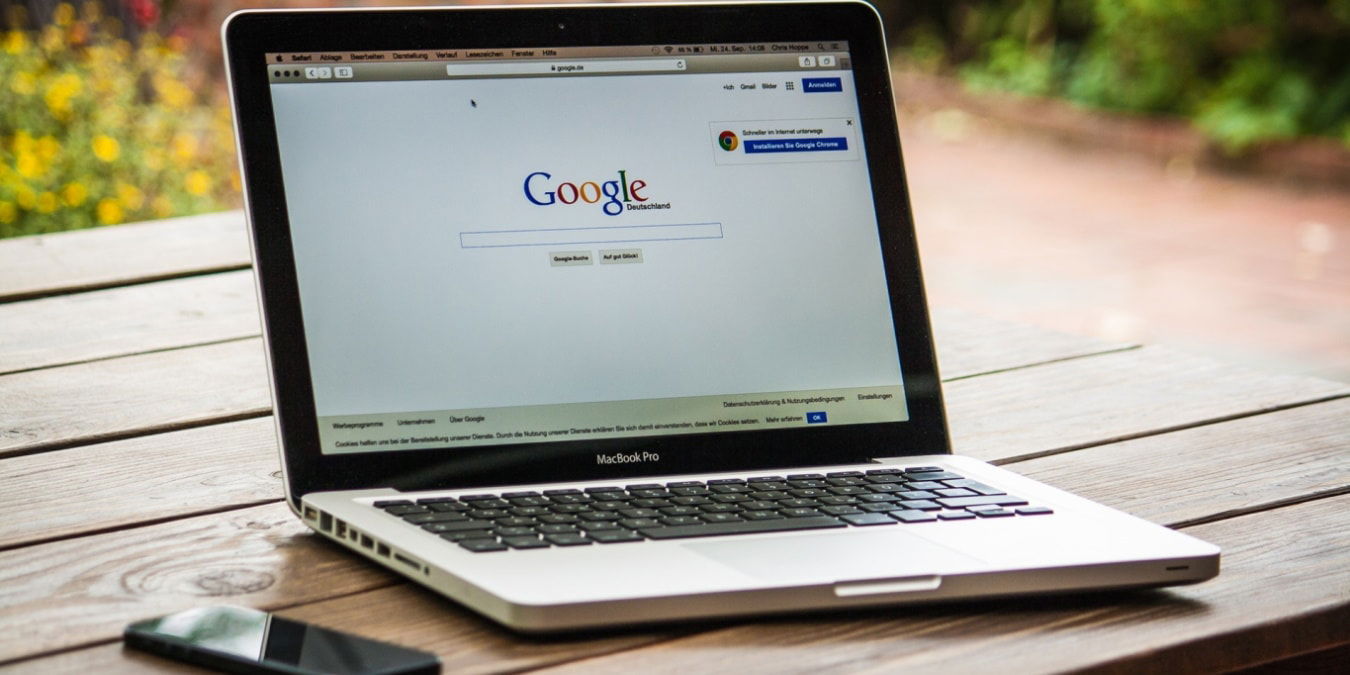
Пересылка вкладок в Chrome между устройствами